笔记本电脑的USB接口是我们日常使用中非常频繁的一个功能,无论是数据传输、充电还是外接设备,都离不开它。然而,当USB接口突然没有反应时,这无疑会给我们的工作和学习带来不小的困扰。下面,我们就来探讨一下笔记本USB接口没反应的原因以及相应的解决方案。

一、原因分析
1、硬件故障:USB接口本身可能因长时间使用或不当插拔导致损坏。此外,笔记本主板上的USB控制芯片也可能出现故障。
2、驱动程序问题:驱动程序问题也可能导致USB端口无响应。您可以查看设备管理器里的USB设备驱动程序是否存在感叹号,如果有,则需要更新或重新安装驱动程序。
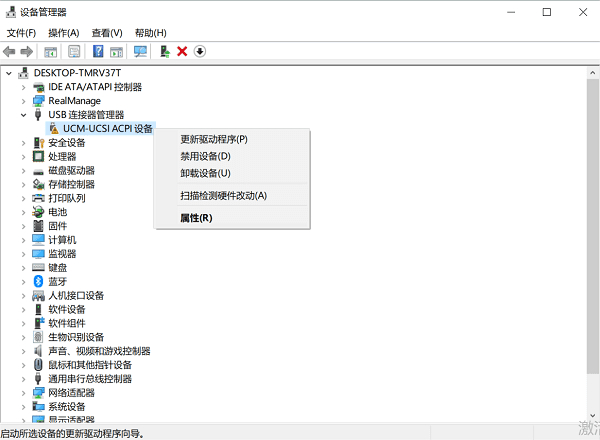
3、电源管理设置:某些笔记本电脑在节能模式下,会关闭部分USB接口的供电,从而导致接口无反应。
4、外部干扰:如静电、磁场等外部因素都可能干扰USB接口的正常工作。
二、解决方案
1、检查硬件
首先,我们可以尝试更换其他USB设备或线缆,以确定问题是否出在硬件上。如果其他设备或线缆在同样接口上也无法正常工作,那么很可能是接口本身或主板上的USB控制芯片出现故障。此时,建议联系专业维修人员进行检修。

2、更新驱动程序
在确认硬件无故障后,我们还可以使用驱动人生来检测usb状态以及更新驱动。
首先,打开驱动人生后,在“全面诊断”里点击“立即扫描”。

 好评率97%
好评率97%  下载次数:5413002
下载次数:5413002 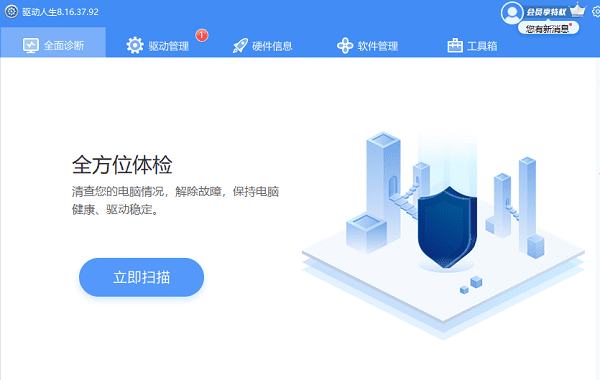
如果usb状态显示异常,再进入“驱动管理”里进行扫描,帮助您更新到最新版本的驱动。
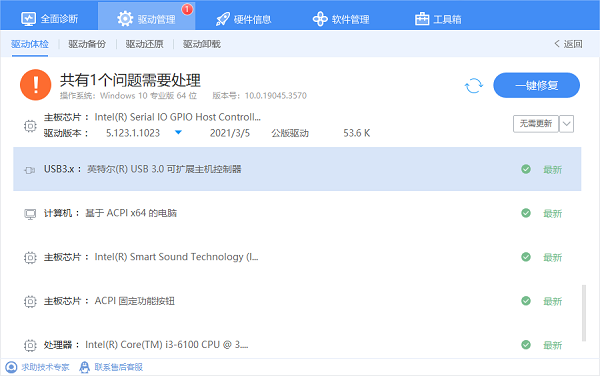
3、调整电源管理设置
检查笔记本的电源管理设置,确保USB接口在节能模式下不会被关闭。在Windows系统中,可以通过控制面板中的“电源选项”来查看和修改电源管理设置。
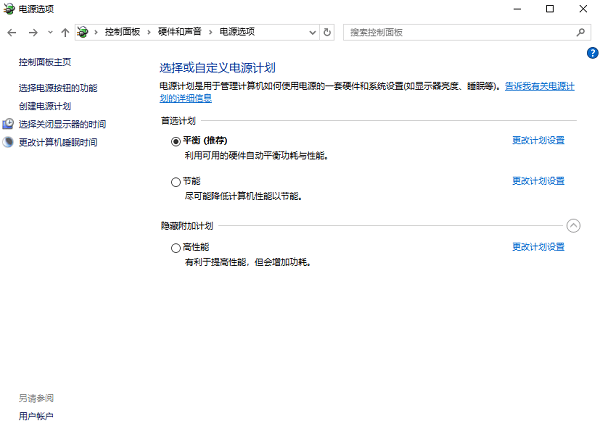
4、防止外部干扰
为了避免静电和磁场等外部因素的干扰,我们可以尝试将USB设备远离其他电子设备,如手机、电脑等。同时,插拔USB设备时,应确保电源已关闭,以避免静电对接口造成损害。

以上就是笔记本usb接口没反应的原因及解决方法。希望对大家有所帮助。如果遇到网卡、显卡、蓝牙、声卡等驱动的相关问题都可以下载“驱动人生”进行检测修复,同时驱动人生支持驱动下载、驱动安装、驱动备份等等,可以灵活的安装驱动。



